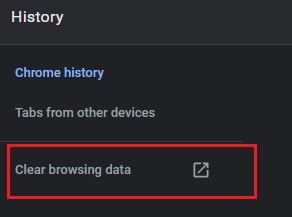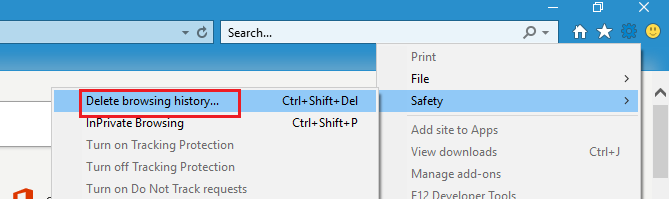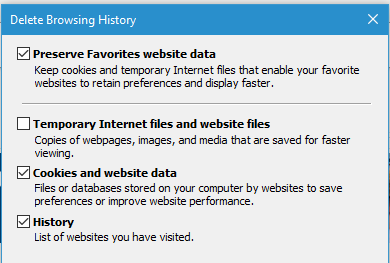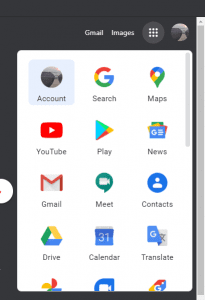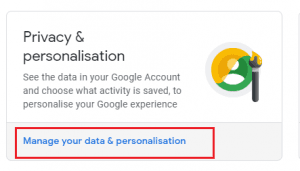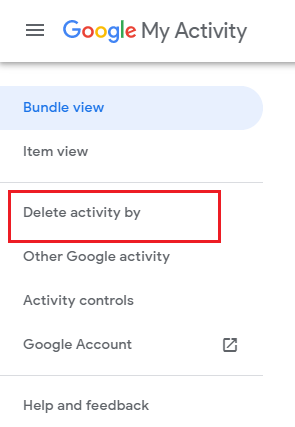웹 사이트를 방문하거나 인터넷에서 정보를 검색 할 때마다 웹 브라우저는 사용자가 방문한 웹 사이트에 대한 데이터 또는 웹에서 검색 한 정보를 자동으로 기록합니다. 이 데이터는 기록이나 북마크를 통해 사이트에 빠르게 액세스하는 데 유용합니다. 그러나 검색 기록이나 쿠키를 삭제하면 개인 정보가 보호되고 로컬 저장 공간도 절약됩니다. 계속해서 글을 읽고 인터넷 사용 기록, 쿠키 및 검색 기록을 삭제하는 방법을 알아보세요.
다양한 브라우저에서 검색 기록을 삭제하는 방법은 무엇입니까?
검색 기록은 최근에 사용한 웹 페이지에 빠르게 액세스하는 데 매우 유용합니다. 직장에서 컴퓨터를 공유한다고 가정하면 보안상의 이유로 은행 또는 전자 상거래 웹 사이트의 기록을 삭제하는 것이 좋습니다. 아래 정보를 참조하여 가장 널리 사용되는 웹 브라우저에서 검색 기록을 삭제할 수 있습니다.
Chrome 브라우저에서 검색 기록 지우기
- Chrome 브라우저를 열고 오른쪽 상단의 메뉴를 클릭하십시오.
- 에 클릭History 드롭 다운에서
- 화면의 왼쪽에, 고르다 Clear browsing data
- 창에서 검색 기록, 쿠키 또는 캐시 된 이미지 및 파일을 삭제할 것인지 선택할 수 있습니다.
- 기본 설정을 선택하고 데이터 지우기를 클릭하십시오.
Internet Explorer에서 검색 기록 삭제
- 인터넷 익스플로러를 열고 화면 오른쪽 상단의 도구 옵션을 선택합니다.
- 로 이동 Safety>Delete browsing history
- 검색 기록 삭제 창은 검색 기록, 쿠키, 다운로드 기록 등이 포함 된 체크리스트를 제공합니다.
- 점검 History 하고 삭제 버튼을 누르십시오
Microsoft Edge에서 검색 기록 지우기
- 가장자리를 시작하고 오른쪽 상단에 세 개의 가로 점이있는 메뉴 아이콘을 누르세요.
- 클릭 Settings 메뉴의 맨 아래에.
- 을 치다 Choose what to clear 아래의 버튼 Clear Browsing Data 표찰
- 삭제하려는 항목 카테고리 옆에있는 확인란을 클릭합니다.
Firefox에서 검색 기록 삭제
- 브라우저의 오른쪽 상단에 세 줄이있는 메뉴 아이콘을 선택하고 드롭 다운에서 라이브러리 아이콘을 선택합니다.
- 기록을 클릭하고 사이드 바에서 기록보기를 선택합니다. 삭제하려는 월 또는 일에서 시간 범위를 선택하십시오.
- 원하는 옵션을 마우스 오른쪽 버튼으로 클릭하고 삭제를 누릅니다.
Safari에서 기록 지우기
- Safari 웹 브라우저를 시작합니다.
- 상단 메뉴에서 기록 탭을 선택합니다.
- 에 클릭 Clear History and Website Data
- 당신이 취소하고자하는 시간 범위를 선택합니다.
- 마지막으로, 클릭 Clear History 모든 기록을 삭제하려면
보너스 정보: 브라우저 기록 및 캐시와 같은 대용량 데이터를 구성하거나 삭제하는 데 시간이 많이 걸립니다. 다음과 같은 효과적인 도구를 사용할 수 있습니다 Remo 옵티 마이저 삭제하고 쉽게 정보를 구성합니다.
브라우저에서 쿠키를 지우는 방법?
쿠키는 주로 쇼핑 정보, 로그인 자격 증명 및 이름, 주소, 계정 로그인 자격 증명 등과 같은 개인 정보를 추적합니다. 웹 사이트의 양식 및 기타 개인 데이터를 자동으로 채워 작업을 쉽게 할 수 있습니다.
그러나 많은 검색 엔진과 웹 사이트에서이 정보에 액세스하여 광고를 표시하거나 소비자 행동을 추적 할 수 있기 때문에 보안 및 개인 정보 위험이 발생할 수 있습니다. 따라서 적시에 브라우저에서 삭제하는 것이 좋습니다.
Google 크롬에서 쿠키 지우기
- Google 크롬을 시작합니다.
- 브라우저의 오른쪽 상단에서 세 개의 점으로 표시된 설정 메뉴를 선택합니다.
- 페이지 하단으로 스크롤하여 클릭Advanced
- 섹션을 클릭하십시오Clear browsing data.
- 모든 쿠키 및 사이트 데이터 섹션에서 데이터를 기반으로 삭제하도록 선택할 수 있습니다.
- 마지막으로, 클릭 Clear data 삭제 프로세스를 완료합니다.
Google 크롬 브라우저에서 자주 쿠키 삭제, 방지 HTML5 동영상을 찾을 수 없음 오류, 102630 오류 등
Firefox에서 쿠키 삭제
- 컴퓨터에서 Firefox를 엽니 다.
- 오른쪽 상단 모서리에서 세 개의 평행선으로 표시된 메뉴 모음을 클릭합니다.
- 온 클릭 Privacy 탭 및 당신은 선택할 수 있습니다 Clear your recent history.
- 쿠키 옵션이 선택되어 있는지 확인한 다음 쿠키를 삭제할 기간을 선택하십시오.
- 시간 범위를 선택한 후 히트 Clear now
Internet explorer
- Internet Explorer 시작
- 메뉴에서 도구를 선택합니다.
- 드롭 다운에서 안전 옵션을 선택 과 그때 고르다 Delete browsing history
- 쿠키 및 웹 사이트 데이터를 확인 체크 박스 과 그때 클릭 Delete 단추
Microsoft edge
- Microsoft Edge를 시작하고 로 이동 More 메뉴
- 다음으로, 선택 Settings 선택권
- 로 이동 Clear browsing data
- 마지막으로, 선택 Cookies and saved website data 그런 다음 히트 지우기 버튼을 선택하십시오.
Chrome에서 검색 기록을 지우는 방법?
Google에서 검색하는 모든 검색어는 Chrome에 저장됩니다. 삭제하면 브라우저 속도를 높이는 데 도움이 될뿐만 아니라 실제 해커에게 전달되는 데이터를 방지 할 수 있습니다. 따라서 브라우저에서 Google 검색 기록을 삭제하는 것이 좋습니다. 방법은 다음과 같습니다.
- Chrome을 실행하고 상단에 9 개의 점으로 표시된 Google 앱 아이콘을 클릭하고 계정을 선택합니다.
- 아래에 Privacy & personalization 클릭 Manage your data & personalization
- 여기에서 웹 및 모바일 앱의 모든 활동을 찾을 수 있습니다.
- 왼쪽 열부터, 클릭 Delete activity by 과 모든 검색 활동을 삭제할 시간 프레임을 선택하십시오.